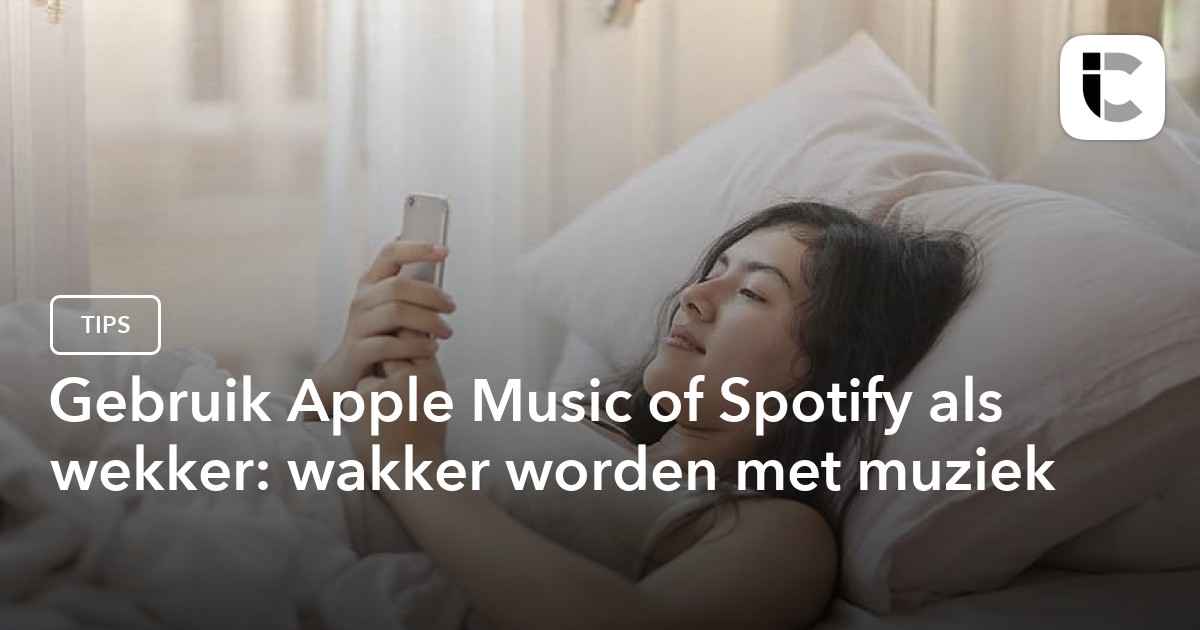Uit bed komen is al moeilijk genoeg, vooral als je de standaard waarschuwingsgeluiden van Apple gebruikt. Gelukkig kun je bij Apple Music zelf kiezen met welk nummer je wakker wordt. De installatie is eenvoudig zolang u deze stappen volgt. Heb je Spotify of wil je je muziek als alarmgeluid gebruiken? Geen probleem, we leggen je ook uit hoe je dat doet.
Stel je eigen muziek in als alarm
Als je geen abonnement hebt op Apple Music of Spotify, kun je eenvoudig muziek instellen als alarmgeluid. Je kunt een nummer uit je muziekbibliotheek kiezen om als alarm te dienen.
Zo werkt het instellen van muziek als wekker:
- Zoek een nummer en bewerk het tot de gewenste lengte. Dit werkt op dezelfde manier als het maken van een beltoon.
- Voeg het nummer toe aan de Muziek-app op de Mac. Het verschijnt ook in de bibliotheek van de Muziek-app op je iPhone wanneer je muziek synchroniseert.
- Zorg ervoor dat het nummer offline beschikbaar is op uw iPhone.
- Open de Klok-app.
- Maak een nieuw alarm aan.
- tik op stem.
- Het opgevraagde nummer “Alan” staat hier al in de lijst. Zo niet, klik dan Kies een nummer En blader door uw muziekbibliotheek op zoek naar het juiste nummer.
Uw wekker is nu ingesteld en u wordt op de afgesproken tijd gewekt met uw favoriete muziek.
Radiostation: iPhone-radio de klok rond
Als je een favoriete radiozender hebt, kun je deze ook als wekker gebruiken. Gebruik hiervoor een snelkoppeling via Persoonlijke Automatiseringen in de Taken-app.
Maak een taak waarmee een radio-uitzending op een specifiek tijdstip begint, bijvoorbeeld elke werkdag om 07.00 uur. Dit kunt u doen via Apple Music, bijvoorbeeld door BNR Nieuwsradio in te stellen. Hierdoor gebruik je je iPhone als wekkerradio.
Stel Apple Music in als alarm
Als je een nummer van Apple Music als alarmgeluid wilt instellen, werkt dit op dezelfde manier als je lokale muziek. Er is iets waar je bij Apple Music rekening mee moet houden: het werkt niet als de muziek in verliesvrije audiokwaliteit wordt afgespeeld. In dit geval speelt het alarm niets af of wordt een standaardgeluid afgespeeld.
Volg dus deze stappen om een Apple Music-nummer als alarm in te stellen:
- Open de app Instellingen en ga naar Muziek > Geluidskwaliteit > Downloads En trek het aan Hoge kwaliteit.
- Ga naar de Muziek-app, voeg het nummer dat je als wekker wilt gebruiken toe aan je bibliotheek en download het nummer voor offline gebruik. Er wordt een kopie van hoge kwaliteit (niet verliesvrij) gedownload.
- Open de Klok-app.
- Maak een nieuw alarm aan.
- tik op stem.
- Kies of tik op het nummer dat u wilt gebruiken Kies een nummer Om het eerder gedownloade nummer te vinden en als alarm in te stellen.
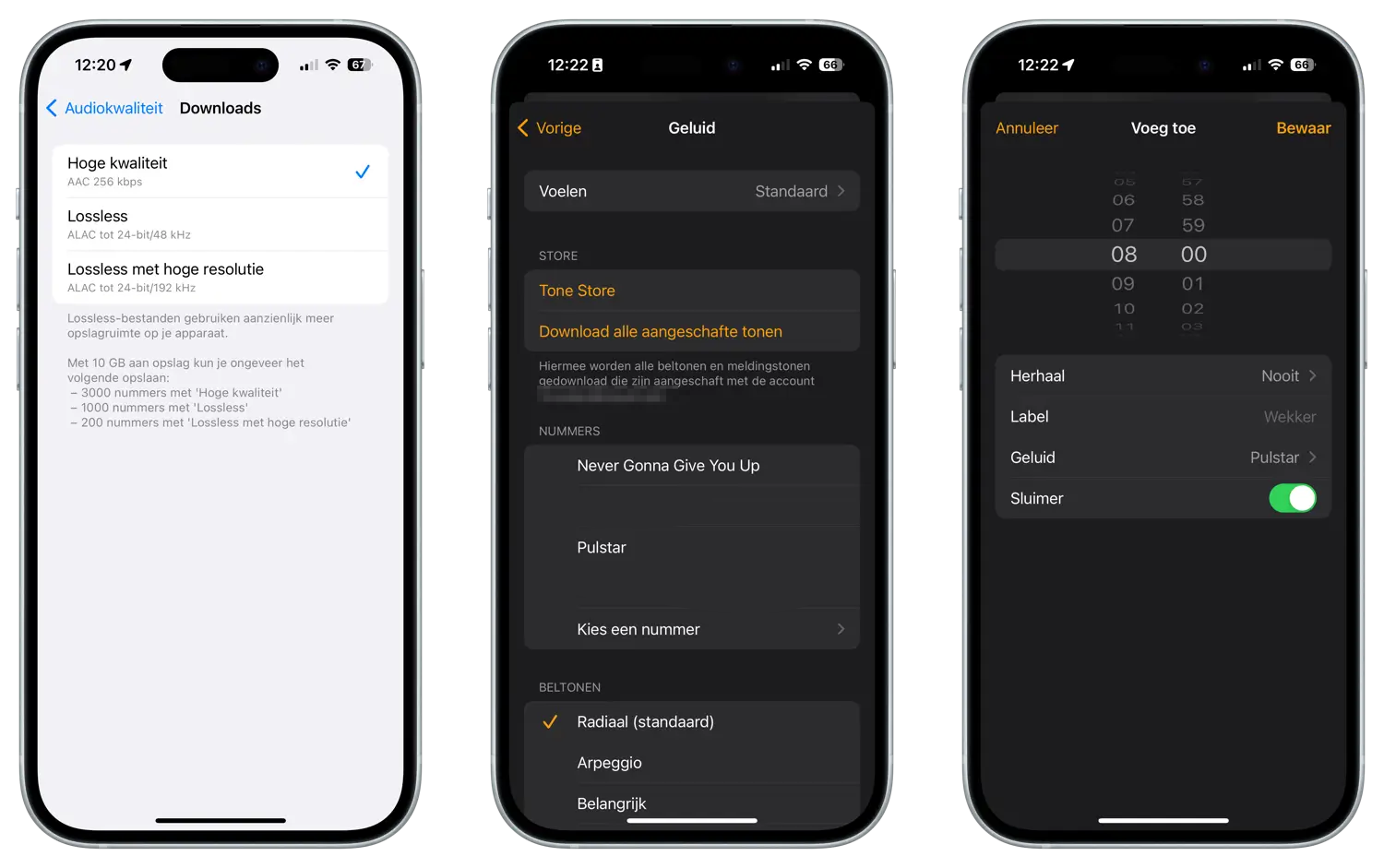
Stel Spotify in als alarm
Je kunt ook muziek van Spotify als alarm instellen, maar daar is een extra stap voor nodig. Standaard is het niet mogelijk om muzieknummers van Spotify te gebruiken, maar hopelijk werkt een andere app nog wel. Gebruik bijvoorbeeld Muziekwekker voor Spotify, Alarmify voor Spotify of Nacht: Alarm- en slaapwekker.
- Music Alarm Clock Pro (€ 2,99, iPhone/iPad, iOS 10.3+) – Betaalde app om Spotify-muziek af te spelen als wekker.
- Nacht™・Wekker en slaapwekker (gratis+ In App aankopeniPhone/iPad, iOS 15.0+) – Een gratis app (met in-app-aankopen) waarmee je rustgevende geluiden en Spotify-muziek als wekker kunt gebruiken.
- Wekker voor Spotify◉ (gratis+ In App aankopeniPhone, iOS 15.0+) – Deze wekker-app is gespecialiseerd in Spotify als alarmgeluid.
Voor Music Alarm Clock is geen Spotify Premium-account vereist en kun je elk Spotify-nummer afspelen als alarmtoon wanneer je alarm afgaat. Hiervoor moet je de app toegang geven tot je Spotify-account. Dit is hoe het werkt:
- Nadat je de app hebt geïnstalleerd, tik je op het plusteken op het startscherm.
- Zet een wekker en kies de muziekdienst waarmee je wakker wilt worden.
- Nu moet u inloggen met uw Spotify-gegevens.
- Kies vervolgens het gewenste nummer of afspeellijst.
- Onthoudt.
Aangezien dit alternatieve wekker-apps voor de iPhone zijn en niet werken met de standaard Klok-app, moet je ervoor zorgen dat het geluid aanstaat op je iPhone. Ook kan de wekkerinterface er iets anders uitzien dan je gewend bent van een standaard wekker.
Bekijk ook onze andere artikelen over het gebruik van wekkers en slapen:

“Valt vaak neer. Subtiel charmante tv-liefhebber. Toegewijde internetfan. Muziekbeoefenaar.”